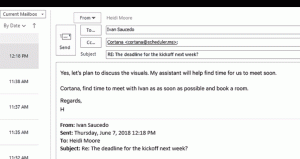Windows10でGrooveミュージックをリセットする方法
Windows10の主要な音楽プレーヤーアプリとしてGrooveMusicを使用している場合、いつの日か、アプリでアルバムカバーが正しく表示されない、またはまったく開かないという問題が発生する可能性があります。 これらの問題は、アプリをリセットすることですばやく解決できます。 Windows10でGrooveMusicをリセットする方法は次のとおりです。
Groove Musicは、Windows10に組み込まれているアプリの1つです。 ユニバーサルWindowsプラットフォームを使用して作成された音楽ストリーミングアプリです。 Microsoftはこのアプリに積極的に取り組んでいます。 それは クールな機能セット、音楽の視覚化、イコライザー、スポットライト付きプレイリスト、プレイリストのパーソナライズなどが含まれます。
Groove Musicが期待どおりに機能しない場合は、リセットする方法が2つあります。 1つ目は、Microsoftアカウントに接続すると、アプリの設定で利用できます。 2番目の方法は、GrooveMusicを使用している場合でも機能します ローカルアカウント.
アプリの設定を使用してGrooveMusicをリセットするには、 以下をせよ。
- Grooveミュージックアプリを起動します。 通常、それはスタートメニューに固定されているので、見つけるのは難しくありません。
- 歯車のグリフアイコンをクリックして、設定を開きます。
- 設定では、「リセット」セクションを参照してください。 リンクをクリックしてください プレイリスト、およびGrooveカタログから追加またはダウンロードした音楽を削除します.
これにより、GrooveMusicで使用するMicrosoftアカウントに関連するすべてのデータがリセットされます。
これで問題が解決しない場合は、以下で説明する次の方法を試してください。
Windows10の設定を使用してGrooveミュージックをリセットする
ほとんどのAndroidユーザーは、インストールされているアプリのデータを消去することに慣れています。 アプリが正しく動作しない、起動しない、またはデバイスストレージが破損したファイルや不要なファイルでいっぱいになった場合、これらの問題を解決する最も簡単な方法は、アプリをリセットすることです。 Windows 10ユーザーの場合、同じ機能を持つユニバーサルアプリを備えた独自のストアがあることをすでにご存知かもしれません。
-
Windows10で設定アプリを開きます.
- [システム]-> [アプリと機能]に移動します([アプリ]-最近のWindows 10ビルドのアプリと機能):
- リスト内のGrooveMusicアプリをクリックします。 クリックすると、[詳細オプション]というリンクが表示されます。 そのリンクをクリックします。
- 以下のような次のページで、このアプリが使用するストレージの量の詳細を確認できます。 この情報の下に、[リセット]ボタンがあります。 これはまさにあなたが必要とするものです。 それをクリックしてアプリをリセットすると完了です。
このようにあなたはすることができます Windows10でストアアプリをリセットする.